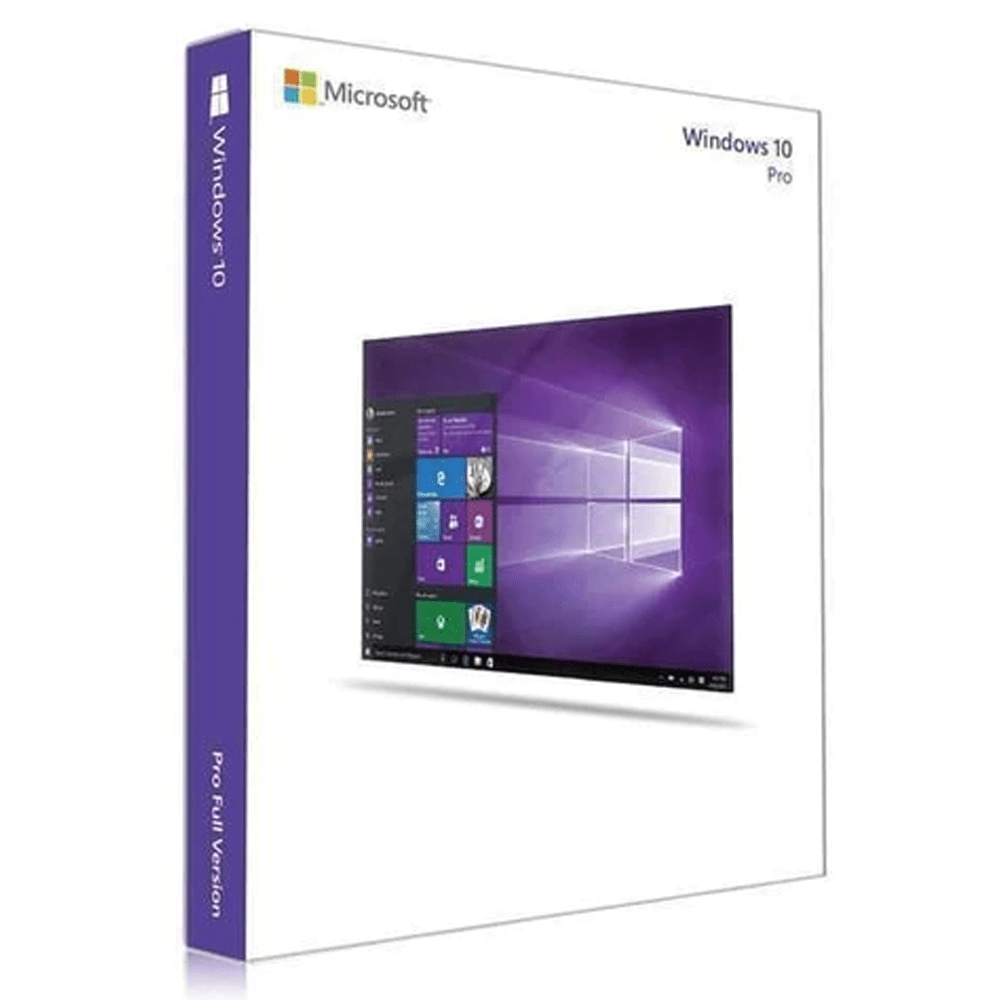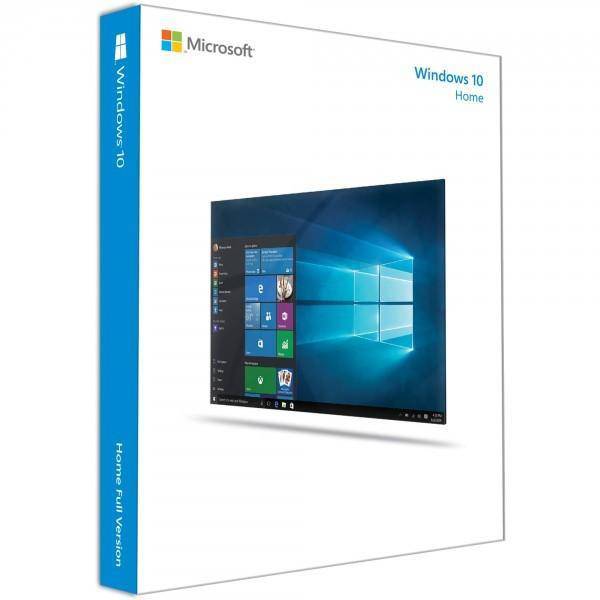Bleiben Sie 2025 auf dem neuesten Stand mit unserer Windows 10 Pro Update- und Wartungsanleitung, entwickelt für IT-Profis und Unternehmen, die ihre Systeme vollständig im Griff haben möchten. Dieser Expertenleitfaden deckt alle Bereiche der Windows 10 Pro Optimierung ab – von automatischen Updates und Sicherheitskonfigurationen bis hin zu fortgeschrittenen Verwaltungsstrategien. Ob Sie Unternehmensnetzwerke betreuen oder einzelne Geräte warten, unsere praxisnahen Tipps helfen Ihnen, Leistung zu steigern, Ausfallzeiten zu vermeiden und die Systemsicherheit zu erhöhen. Ideal für alle, die ihre Administration optimieren und den aktuellen Microsoft-Standards folgen möchten – werden Sie zum echten Profi in Windows 10 Pro Management.
Halten Sie Ihr Windows 10 Professional-System sicher, stabil und mit maximaler Leistung
Die Wartung Ihres Windows 10 Professional-Betriebssystems erfordert mehr als nur auf „Jetzt aktualisieren" zu klicken. Erfolgreiches Update-Management kombiniert strategische Planung, ordnungsgemäße Konfiguration und das Verständnis von Enterprise-Funktionen, die Windows 10 Pro von Home-Editionen unterscheiden. Ob Sie eine einzelne Workstation oder mehrere Geschäftscomputer verwalten, die Beherrschung von Windows 10 Pro-Updates gewährleistet Systemstabilität, Sicherheitskonformität und optimale Leistung bei minimaler Unterbrechung Ihres Workflows.
Dieser umfassende Leitfaden liefert professionelle Strategien für Windows 10 Pro Patch-Management, Update-Aufschuboptionen und Wartungs-Best-Practices, die Unternehmen und Power-Usern helfen, sichere und effiziente Systeme zu pflegen. Erfahren Sie, wie Sie Windows Update für Unternehmen nutzen, automatische Updates intelligent konfigurieren und Wartungsroutinen implementieren, die Ihre Windows 10 Pro Lizenz jahrelang reibungslos laufen lassen.
Windows 10 Pro-Updates verstehen: Was die Professional Edition anders macht
Windows 10 Pro bietet erweiterte Update-Verwaltungsfunktionen, die in Windows 10 Home-Editionen nicht verfügbar sind. Diese unternehmensfokussierten Funktionen bieten Unternehmen und Profis größere Kontrolle darüber, wann und wie Updates bereitgestellt werden, sodass Sie Sicherheitsanforderungen mit betrieblicher Kontinuität in Einklang bringen können.
Die Professional Edition umfasst Windows Update für Unternehmen, einen kostenlosen Dienst, der IT-Administratoren und versierten Benutzern ermöglicht, Feature-Updates bis zu 365 Tage und Qualitätsupdates bis zu 30 Tage aufzuschieben. Diese Flexibilität erweist sich als unbezahlbar für Organisationen, die Updates vor breiter Bereitstellung testen oder kritische Systemkonfigurationen aufrechterhalten müssen. Anders als Windows 10 Home, das sofortige Installation von Updates erzwingt, gibt Ihnen Windows 10 Professional Planungsmacht und Kontrolle über Ihren Update-Zeitplan.
Arten von Windows 10-Updates, die Sie kennen müssen
Das Verständnis der verschiedenen Update-Kategorien hilft Ihnen, eine effektive Windows 10 Pro-Wartungsstrategie zu entwickeln:
- Feature-Updates: Große Versionen, die zweimal jährlich bereitgestellt werden und neue Funktionen, Schnittstellenänderungen und wesentliche Verbesserungen einführen (historisch im Frühjahr und Herbst geliefert)
- Qualitätsupdates: Monatliche kumulative Updates mit Sicherheitspatches, Fehlerbehebungen und kleineren Verbesserungen, die am „Patch Tuesday" (zweiter Dienstag im Monat) veröffentlicht werden
- Treiber-Updates: Hardware-spezifische Updates, die Gerätekompatibilität und Leistung verbessern
- Definitions-Updates: Echtzeit-Sicherheitsupdates für Windows Defender, die täglich eintreffen können
- Außerplanmäßige Updates: Notfall-Sicherheitspatches, die außerhalb des regulären Zeitplans veröffentlicht werden, um kritische Schwachstellen zu beheben
Jeder Update-Typ dient unterschiedlichen Zwecken bei der Wartung der Sicherheit und Funktionalität Ihres Systems. Qualitätsupdates adressieren unmittelbare Sicherheitsbedrohungen und sollten im Allgemeinen zeitnah installiert werden, während Feature-Updates für Tests und Kompatibilitätsüberprüfung aufgeschoben werden können.
Windows Update für Unternehmen konfigurieren: Professionelle Kontrolle
Windows Update für Unternehmen transformiert, wie Windows 10 Pro Updates handhabt, indem es granulare Kontrolle bietet, die zuvor nur über Enterprise-Management-Tools verfügbar war. Diese integrierte Funktion ermöglicht ausgeklügelte Update-Strategien ohne zusätzliche Software oder Server-Infrastruktur.
Um auf diese leistungsstarken Einstellungen zuzugreifen, navigieren Sie zu Einstellungen > Update und Sicherheit > Windows Update > Erweiterte Optionen. Hier finden Sie Steuerelemente zum Aufschieben von Updates, Festlegen aktiver Stunden und Konfigurieren von Neustartverhalten. Für Unternehmen, die mehrere Systeme verwalten, schaltet die Windows 10 Pro producktKey-Aktivierung sogar Gruppenrichtlinienoptionen frei, die noch tiefere Kontrolle über die Update-Bereitstellung in Ihrer Organisation bieten.
Einrichten des Update-Aufschubs: Sicherheit und Stabilität in Einklang bringen
Update-Aufschub bei Windows 10 stellt eine der wertvollsten Funktionen der Professional Edition dar. Durch strategisches Aufschieben von Updates können Sie neue Versionen auf unkritischen Systemen testen, bevor Sie sie breiter bereitstellen, um Kompatibilität mit Ihren wesentlichen Anwendungen und Workflows sicherzustellen.
Konfigurieren Sie Aufschub-Einstellungen über Einstellungen > Update und Sicherheit > Windows Update > Erweiterte Optionen > Wählen Sie aus, wann Updates installiert werden:
- Feature-Update-Aufschub: 0-365 Tage (empfohlen: 30-90 Tage für Unternehmen)
- Qualitätsupdate-Aufschub: 0-30 Tage (empfohlen: 7-14 Tage für Stabilitätstests)
Best-Practice-Empfehlung: Schieben Sie Feature-Updates um mindestens 30 Tage auf, damit Microsoft und die Community anfängliche Probleme identifizieren und beheben können. Qualitätsupdates mit Sicherheitspatches sollten minimal aufgeschoben werden – typischerweise 3-7 Tage – um Sicherheit mit Stabilität in Einklang zu bringen. Dieser Ansatz bietet eine Pufferperiode bei gleichzeitigem Aufrechterhalten einer starken Sicherheitshaltung für Ihre Geschäftssysteme.
Windows 10 Pro Patch-Management: Best Practices für Geschäftsumgebungen
Effektives Windows 10 Pro Patch-Management erfordert systematische Prozesse, die sicherstellen, dass Updates getestet, bereitgestellt und verifiziert werden, ohne den Geschäftsbetrieb zu stören. Professionelles Patch-Management geht über die einfache Installation von Updates hinaus – es umfasst Planung, Tests, Bereitstellungsplanung und Rollback-Vorbereitung.
Erfolgreiches Patch-Management folgt einem strukturierten Zyklus: Bewertung, Tests, Bereitstellung und Verifizierung. Organisationen sollten eine dedizierte Testumgebung einrichten, in der Updates auf repräsentativen Hardware- und Softwarekonfigurationen evaluiert werden können, bevor sie in der Produktion bereitgestellt werden. Diese Testphase identifiziert Kompatibilitätsprobleme mit kritischen Anwendungen, problematische Treiber-Updates oder Leistungsbeeinträchtigungen, die die Benutzerproduktivität beeinträchtigen könnten.
Erstellen Sie Ihren Patch-Management-Zeitplan
Entwickeln Sie einen konsistenten monatlichen Zeitplan, der mit Microsofts Patch Tuesday-Veröffentlichungszyklus abgestimmt ist:
| Woche | Aktivität | Aktionspunkte |
|---|---|---|
| Woche 1 | Planung & Bewertung | Bevorstehende Updates, Sicherheitsbulletins und bekannte Probleme überprüfen |
| Woche 2 | Testphase | Updates auf Testsystemen bereitstellen, Anwendungskompatibilität überprüfen |
| Woche 3 | Produktionsbereitstellung | Verifizierte Updates phasenweise auf Produktionssystemen ausrollen |
| Woche 4 | Verifizierung & Dokumentation | Erfolgreiche Installation bestätigen, Probleme dokumentieren, Berichte erstellen |
Dieser vierwöchige Zyklus bietet ausreichend Zeit für gründliche Tests, während Sicherheitsupdates innerhalb eines angemessenen Zeitrahmens bereitgestellt werden. Organisationen mit unternehmenskritischen Systemen können Testzeiträume für Feature-Updates verlängern, während sie engere Zeitpläne für sicherheitsfokussierte Qualitätsupdates beibehalten.
Erweiterte Konfiguration über Gruppenrichtlinien
Windows 10 Pro unterstützt Gruppenrichtlinienverwaltung und ermöglicht zentrale Kontrolle über Update-Verhalten auf mehreren Computern. Greifen Sie auf den Gruppenrichtlinien-Editor zu, indem Sie Win + R drücken, gpedit.msc eingeben und zu Computerkonfiguration > Administrative Vorlagen > Windows-Komponenten > Windows Update navigieren.
Wichtige Richtlinien für professionelle Umgebungen umfassen:
- Automatische Updates konfigurieren: Auf „Automatisch herunterladen und zur Installation benachrichtigen" für maximale Kontrolle einstellen
- Frist vor automatischem Neustart angeben: Kulanzfristen vor erzwungenen Neustarts konfigurieren
- Automatischen Neustart für Updates während aktiver Stunden deaktivieren: Benutzersitzungen vor Unterbrechungen schützen
- Clientseitiges Targeting aktivieren: Computer in Update-Bereitstellungsgruppen organisieren
- Häufigkeit der automatischen Update-Erkennung konfigurieren: Steuern, wie oft Systeme nach Updates suchen
Die Nutzung von Gruppenrichtlinien bietet Kontrolle auf Enterprise-Ebene, selbst in kleineren Geschäftsumgebungen, und gewährleistet konsistentes Update-Verhalten über Ihre Windows 10 Pro-Installationen hinweg. Für Unternehmen, die bereit sind, ihre Infrastruktur zu aktualisieren, bietet die Erkundung von >Windows 11 Pro Key kaufen-Optionen Zugang zu erweiterten Verwaltungsfunktionen in Microsofts neuestem Betriebssystem.
Wesentliche Windows 10 Pro-Wartungsaufgaben: Über Updates hinaus
Regelmäßige Wartung geht über die Installation von Updates hinaus – umfassende Systempflege umfasst Datenträgerbereinigung, Sicherheitsscans, Leistungsoptimierung und Backup-Überprüfung. Die Einrichtung routinemäßiger Wartungszeitpläne verhindert allmähliche Leistungsverschlechterung und identifiziert potenzielle Probleme, bevor sie zu kritischen Problemen werden.
Monatliche Wartung sollte Datenträgerbereinigung zur Entfernung temporärer Dateien umfassen, Windows-Sicherheitsscans zum Erkennen von Malware durchführen, Datenträgergesundheit mit integrierten Dienstprogrammen überprüfen und Backup-Integrität verifizieren. Diese präventiven Maßnahmen erhalten Systemreaktionsfähigkeit und schützen vor Datenverlust, ergänzend zu Ihrer Update-Management-Strategie für vollständige Systemgesundheit.
Monatliche Wartungs-Checkliste für Windows 10 Pro
Aufgabe 1: Datenträgerbereinigung und Speicheroptimierung
Führen Sie die Datenträgerbereinigung aus, indem Sie im Startmenü nach „Datenträgerbereinigung" suchen. Wählen Sie Ihr Systemlaufwerk aus und aktivieren Sie alle verfügbaren Optionen, einschließlich Windows Update-Bereinigung, die alte Update-Dateien entfernt, die wertvollen Speicherplatz verbrauchen. Für umfassende Bereinigung klicken Sie auf „Systemdateien bereinigen", um auf zusätzliche Optionen zuzugreifen. Regelmäßige Datenträgerbereinigung kann mehrere Gigabyte Speicherplatz freigeben und gleichzeitig die Systemreaktionsfähigkeit verbessern.
Aufgabe 2: Vollständiger Windows-Sicherheitsscan
Navigieren Sie zu Windows-Sicherheit > Viren- und Bedrohungsschutz und führen Sie monatlich einen vollständigen Scan durch. Während Windows Defender Echtzeitschutz bietet, erkennen monatliche umfassende Scans ruhende Bedrohungen und überprüfen die Systemintegrität. Planen Sie diese Scans während Zeiten mit geringer Nutzung, um die Auswirkungen auf die Produktivität zu minimieren.
Aufgabe 3: Datenträgergesundheit und Defragmentierung überprüfen
Öffnen Sie Laufwerke defragmentieren und optimieren über das Startmenü, um Laufwerksgesundheit und Optimierungsstatus zu überprüfen. Solid-State-Laufwerke (SSDs) benötigen TRIM-Optimierung statt traditioneller Defragmentierung, während mechanische Festplatten von regelmäßiger Defragmentierung profitieren. Windows 10 Pro handhabt dies normalerweise automatisch, aber monatliche Überprüfung stellt sicher, dass der Prozess korrekt läuft.
Aufgabe 4: Ereignisprotokolle auf Fehler überprüfen
Greifen Sie auf die Ereignisanzeige zu, indem Sie im Startmenü suchen, und überprüfen Sie Windows-Protokolle auf kritische Fehler oder Warnungen. Diese proaktive Überwachung identifiziert sich entwickelnde Probleme, bevor sie Systemausfälle verursachen. Achten Sie besonders auf System- und Anwendungsprotokolle und notieren Sie wiederkehrende Fehler, die möglicherweise Untersuchung erfordern.
Aufgabe 5: Drittanbieter-Software aktualisieren
Während Windows Update Microsoft-Komponenten verwaltet, erfordern Drittanbieter-Anwendungen separate Updates. Veraltete Software führt Sicherheitsschwachstellen und Kompatibilitätsprobleme ein. Überprüfen Sie Updates für Browser, Produktivitätssoftware wie Microsoft Office 2024 Professional Plus, PDF-Reader und andere regelmäßig genutzte Anwendungen.
Vierteljährliche intensive Wartungsverfahren
Alle drei Monate führen Sie intensivere Wartungsaufgaben durch, einschließlich:
- Treiber-Updates: Überprüfen Sie Hersteller-Websites auf aktualisierte Hardware-Treiber
- BIOS/UEFI-Updates: Wenden Sie Firmware-Updates von Ihrem Computerhersteller an
- Startoptimierung: Überprüfen und deaktivieren Sie unnötige Startprogramme
- Speicheranalyse: Identifizieren Sie große Dateien und nicht benötigte Anwendungen zur Entfernung
- Backup-Überprüfung: Testen Sie Wiederherstellungsverfahren, um Backup-Integrität sicherzustellen
Diese vierteljährlichen Aufgaben verhindern langfristige Verschlechterung und stellen sicher, dass Ihr Windows 10 Pro-System Spitzenleistung beibehält. Für Benutzer, die zusätzliche Produktivitätstools suchen, kann die Erkundung von Microsoft Office 2024 Standard-Editionen Ihre Geschäftsfähigkeiten verbessern und gleichzeitig Systemeffizienz aufrechterhalten.
Fehlerbehebung bei Update-Problemen: Wenn Updates fehlschlagen oder Probleme verursachen
Selbst bei sorgfältiger Planung schlagen Updates gelegentlich fehl oder verursachen unerwartete Probleme. Das Verständnis häufiger Update-Probleme und ihrer Lösungen ermöglicht schnelle Behebung ohne längere Ausfallzeiten oder Datenverlust. Windows 10 Pro enthält integrierte Fehlerbehebungstools, die speziell zur Diagnose und Behebung von Update-bezogenen Problemen entwickelt wurden.
Wenn Updates nicht installiert werden können, liefert Windows normalerweise Fehlercodes, die das spezifische Problem anzeigen. Häufige Fehlercodes umfassen 0x80070002 (fehlende Dateien), 0x8007000E (unzureichender Speicher) und 0x80240034 (Kompatibilitätsprobleme). Das Aufzeichnen dieser Fehlercodes hilft bei der Fehlerbehebung und beim Durchsuchen von Microsofts Support-Ressourcen nach Lösungen.
Verwendung der Windows Update-Problembehandlung
Windows 10 Pro enthält eine automatisierte Problembehandlung, die viele häufige Update-Probleme behebt. Greifen Sie darauf zu über Einstellungen > Update und Sicherheit > Problembehandlung > Zusätzliche Problembehandlungen > Windows Update. Dieses Tool überprüft automatisch Windows Update-Komponenten, repariert beschädigte Dateien und setzt Dienste zurück, die möglicherweise die ordnungsgemäße Update-Installation verhindern.
Für anhaltende Probleme erwägen Sie diese erweiterten Fehlerbehebungsschritte:
- Führen Sie das DISM-Tool (Deployment Image Servicing and Management) aus, um Windows-Image-Dateien zu reparieren
- Führen Sie den Systemdatei-Überprüfer (SFC) aus, um beschädigte Systemdateien wiederherzustellen
- Löschen Sie den Windows Update-Cache, indem Sie Dienste stoppen und Inhalte von C:\Windows\SoftwareDistribution löschen
- Deaktivieren Sie vorübergehend Drittanbieter-Antivirussoftware, die die Update-Installation beeinträchtigen kann
- Stellen Sie ausreichend freien Speicherplatz sicher (mindestens 20 GB empfohlen für Feature-Updates)
Wenn Fehlerbehebung Probleme nicht behebt, ermöglicht die Systemwiederherstellungsfunktion von Windows 10 Pro ein Rollback auf einen vorherigen funktionierenden Zustand. Regelmäßige Erstellung von Wiederherstellungspunkten bietet Versicherung gegen problematische Updates. Für Unternehmen, die garantierte Systemstabilität benötigen, stellt die Aufrechterhaltung aktueller Lizenzierung über Windows 10 Lizenz Key Zugang zu Microsoft-Support-Ressourcen sicher, wenn komplexe Probleme auftreten.
Rollback problematischer Updates
Windows 10 Pro bietet ein 10-Tage-Fenster zum Deinstallieren von Feature-Updates, wenn sie Kompatibilitätsprobleme oder Leistungsprobleme verursachen. Navigieren Sie zu Einstellungen > Update und Sicherheit > Wiederherstellung > Zur vorherigen Version von Windows 10 zurückkehren, um den Rollback-Prozess zu initiieren. Diese Option erscheint nur innerhalb von 10 Tagen nach Installation eines Feature-Updates.
Für Qualitätsupdates, die Probleme verursachen, deinstallieren Sie spezifische Updates über Einstellungen > Update und Sicherheit > Windows Update > Updateverlauf anzeigen > Updates deinstallieren. Identifizieren Sie das problematische Update nach Installationsdatum und entfernen Sie es. Nach der Deinstallation pausieren Sie Updates vorübergehend, um automatische Neuinstallation zu verhindern, während Sie die Grundursache untersuchen und dauerhafte Lösungen identifizieren.
Update-Leistung optimieren: Übermittlungsoptimierung und Bandbreitenverwaltung
Windows 10 Pro enthält Übermittlungsoptimierung, ein Peer-to-Peer-Verteilungssystem, das den Internet-Bandbreitenverbrauch reduziert und Update-Downloads beschleunigt. Das Verständnis und die Konfiguration dieser Einstellungen helfen Unternehmen, Netzwerkressourcen effizient zu verwalten, besonders wichtig für Organisationen mit begrenzter Bandbreite oder mehreren Computern, die gleichzeitig Updates benötigen.
Übermittlungsoptimierung ermöglicht es Windows 10-Computern, Updates von anderen lokalen Geräten oder Internet-Peers zu erhalten, anstatt ausschließlich von Microsofts Servern. Dieser verteilte Ansatz reduziert externe Bandbreitennutzung erheblich, während die Bereitstellung über Ihr Netzwerk beschleunigt wird. Konfigurieren Sie diese Einstellungen über Einstellungen > Update und Sicherheit > Übermittlungsoptimierung.
Konfigurieren der Übermittlungsoptimierung für Geschäftsnetzwerke
Die Best-Practice-Konfiguration hängt von Ihrer Netzwerktopologie und Bandbreitenbeschränkungen ab:
- Kleine Büros (3-10 Computer): Aktivieren Sie Übermittlungsoptimierung mit „Geräte im lokalen Netzwerk", um Updates intern zu teilen, ohne wiederholt Internet-Bandbreite zu verbrauchen
- Mittelständische Unternehmen (10-50 Computer): Konfigurieren Sie „Geräte im lokalen Netzwerk und PCs im Internet" für schnellere Downloads mit kontrollierter externer Peer-Nutzung
- Begrenzte Bandbreitenumgebungen: Setzen Sie Download- und Upload-Limits unter „Erweiterte Optionen", um zu verhindern, dass Update-Verkehr Ihre Internetverbindung sättigt
- Mehrere Büros: Erwägen Sie die Implementierung von BranchCache oder konfigurieren Sie jeden Standort unabhängig, um die lokale Netzwerknutzung zu optimieren
Erweiterte Optionen ermöglichen Bandbreitendrosselung und spezifizieren maximale Download-Bandbreite als Prozentsatz der verfügbaren Kapazität oder absolute Werte in Mbps. Hintergrund-Downloads können separat von Vordergrundaktivitäten begrenzt werden, um sicherzustellen, dass Updates den Geschäftsbetrieb nicht beeinträchtigen. Upload-Bandbreitenkontrollen verhindern, dass Ihre Systeme Netzwerkressourcen verbrauchen, wenn Updates mit Peers geteilt werden.
Organisationen, die umfassendes Software-Management neben Windows-Updates suchen, sollten Windows Software günstig-Angebote erkunden, die kostengünstige Lizenzierung für vollständige Geschäftssoftware-Ökosysteme bieten.
Windows 10 Pro Update-Sicherheit: Ihr System während Updates schützen
Update-Prozesse erzeugen vorübergehende Schwachstellen, wenn sie nicht ordnungsgemäß gesichert sind. Die Gewährleistung sicherer Update-Praktiken schützt vor Malware, unbefugtem Zugriff und Datenbeschädigung während des Update-Zyklus. Windows 10 Pro enthält Sicherheitsfunktionen, die speziell entwickelt wurden, um den Schutz während des gesamten Update-Prozesses aufrechtzuerhalten.
Überprüfen Sie immer die Authentizität von Updates, indem Sie sicherstellen, dass Windows Update Updates direkt von Microsofts Servern abruft. Vermeiden Sie das Herunterladen von Windows-Updates von Drittanbieter-Websites, da diese Malware oder modifizierte Dateien enthalten können. Der integrierte Windows Update-Mechanismus von Windows 10 Pro umfasst kryptografische Signaturüberprüfung und stellt sicher, dass heruntergeladene Updates echt und unverändert sind.
Sicherheits-Checkliste vor Updates
Vor der Installation wichtiger Feature-Updates vervollständigen Sie diese Sicherheitsvorbereitungen:
- Erstellen Sie ein vollständiges System-Backup auf externem Speicher oder Cloud-Backup-Diensten
- Überprüfen Sie, dass aktuelle Antivirus-Definitionen aktuell sind
- Dokumentieren Sie die aktuelle Systemkonfiguration und installierte Anwendungen
- Exportieren Sie wichtige Registry-Einstellungen, wenn Sie benutzerdefinierte Systemänderungen vorgenommen haben
- Stellen Sie sicher, dass BitLocker-Wiederherstellungsschlüssel zugänglich sind, wenn Sie Laufwerksverschlüsselung verwenden
- Trennen Sie nicht wesentliche externe Geräte, um Treiberkonflikte zu verhindern
Diese Vorsichtsmaßnahmen ermöglichen schnelle Wiederherstellung, wenn Updates unerwartete Probleme verursachen, während Ihre Daten während des gesamten Prozesses geschützt werden. Geschäftsbenutzer, die sensible Informationen verwalten, sollten den Windows 10 Pro Sicherheitsfeatures Leitfaden für umfassende Sicherheitsimplementierungsstrategien überprüfen.
Überprüfung nach Updates und Sicherheitshärtung
Nach Installation von Updates überprüfen Sie Systemsicherheit und Funktionalität:
- Bestätigen Sie, dass Windows Defender oder Ihr bevorzugtes Antivirusprogramm aktiv und aktualisiert bleibt
- Überprüfen Sie den Windows Update-Verlauf, um sicherzustellen, dass alle kritischen Sicherheitsupdates erfolgreich installiert wurden
- Überprüfen Sie, dass Windows-Firewall-Einstellungen ordnungsgemäß konfiguriert bleiben
- Überprüfen Sie den BitLocker-Verschlüsselungsstatus, wenn Sie Laufwerksverschlüsselungsfunktionen verwenden
- Testen Sie kritische Anwendungen, um Kompatibilität mit neu installierten Updates zu bestätigen
- Überprüfen Sie Einstellungen der Benutzerkontensteuerung (UAC), um sicherzustellen, dass sie nicht zurückgesetzt wurden
Regelmäßige Überprüfung nach Updates fängt Probleme früh ab, bevor sie zu Sicherheitsschwachstellen oder betrieblichen Störungen eskalieren. Die Aufrechterhaltung umfassender Dokumentation Ihrer Systemkonfiguration erleichtert die schnelle Identifizierung von Update-bezogenen Änderungen.
Enterprise-Update-Strategien: WSUS und erweiterte Verwaltung
Größere Organisationen benötigen zentralisiertes Update-Management jenseits der Windows Update für Unternehmen-Fähigkeiten. Windows Server Update Services (WSUS) bietet Kontrolle auf Enterprise-Ebene über Update-Bereitstellung und ermöglicht IT-Abteilungen, Updates gleichzeitig auf Hunderten oder Tausenden von Windows 10 Pro-Computern zu testen, zu genehmigen und zu planen.
WSUS funktioniert als lokaler Update-Server, der Updates einmal von Microsoft herunterlädt und sie dann an Client-Computer in Ihrem lokalen Netzwerk verteilt. Diese Architektur reduziert den Internet-Bandbreitenverbrauch dramatisch, während sie granulare Kontrolle darüber bietet, welche Updates auf welchen Computergruppen bereitgestellt werden. Organisationen können separate Bereitstellungsringe erstellen – Testgruppen erhalten Updates zuerst, gefolgt von gestaffelter Produktionsbereitstellung nach Überprüfung.
Implementierung von WSUS für Windows 10 Pro-Verwaltung
Die WSUS-Implementierung erfordert Windows Server-Infrastruktur, bietet aber unübertroffene Kontrolle für mittlere bis große Organisationen. Wichtige Implementierungsschritte umfassen:
- Infrastruktur-Setup: Installieren Sie WSUS-Rolle auf Windows Server, konfigurieren Sie Datenbank (SQL Server empfohlen für Organisationen über 100 Computer) und richten Sie Update-Synchronisationszeitpläne ein
- Client-Konfiguration: Konfigurieren Sie Windows 10 Pro-Computer, um Updates vom WSUS-Server über Gruppenrichtlinien oder Registry-Einstellungen zu erhalten
- Computergruppen: Organisieren Sie Computer in logische Gruppen (Abteilungen, Rollen, Testringe) für gezielte Update-Bereitstellung
- Genehmigungsworkflow: Richten Sie Prozesse zum Testen, Genehmigen und Planen der Update-Bereitstellung auf Produktionssystemen ein
- Berichterstattung: Überwachen Sie Update-Konformität, identifizieren Sie Computer mit fehlgeschlagenen Installationen und erstellen Sie Führungsberichte
WSUS ergänzt die integrierten Fähigkeiten von Windows 10 Pro für Organisationen, die maximale Kontrolle benötigen. Kleinere Unternehmen finden Windows Update für Unternehmen möglicherweise ausreichend, während größere Unternehmen erheblich von zentralisierter Management-Infrastruktur profitieren.
Organisationen, die Infrastruktur-Upgrades planen, sollten Windows 11 Lizenz Key-Optionen untersuchen, da neuere Betriebssysteme erweiterte Verwaltungsfunktionen und verlängerte Support-Zeitpläne für langfristige Enterprise-Bereitstellungen bieten.
Mobile Device Management: Verwaltung von Windows 10 Pro-Updates in modernen Arbeitsplätzen
Cloud-basierte Mobile Device Management (MDM)-Lösungen bieten moderne Alternativen zu traditioneller lokaler Management-Infrastruktur wie WSUS. Dienste wie Microsoft Intune bieten Cloud-basiertes Update-Management für Windows 10 Pro, besonders wertvoll für Organisationen mit Remote-Arbeitern, mehreren Büros oder BYOD (Bring Your Own Device)-Richtlinien.
MDM-Lösungen verwalten Windows 10 Pro-Updates über Cloud-Dienste und eliminieren die Notwendigkeit für lokale Server-Infrastruktur. Administratoren konfigurieren Update-Richtlinien über webbasierte Konsolen, die automatisch auf registrierte Geräte angewendet werden, unabhängig vom physischen Standort. Dieser Ansatz unterstützt moderne verteilte Arbeitskräfte und bewahrt gleichzeitig Kontrolle auf Enterprise-Ebene über Update-Bereitstellung und Compliance.
Vorteile von Cloud-basiertem Update-Management
MDM-Plattformen bieten mehrere Vorteile gegenüber traditionellem Update-Management:
- Geografische Flexibilität: Verwalten Sie Geräte überall mit Internetverbindung ohne VPN-Anforderungen
- Reduzierte Infrastrukturkosten: Eliminieren Sie lokale Server und Wartungsaufwand
- Integrationsfähigkeiten: Koordinieren Sie mit anderen Cloud-Diensten für umfassendes Gerätemanagement
- Echtzeit-Compliance-Berichterstattung: Überwachen Sie Update-Status über Ihre gesamte Geräteflotte über Web-Dashboards
- Bedingte Zugriffsrichtlinien: Erzwingen Sie Update-Compliance, bevor Sie Zugriff auf Geschäftsressourcen erlauben
Microsoft Intune integriert sich nahtlos mit Windows 10 Pro und bietet granulare Kontrolle über Update-Bereitstellungsringe, Aufschubperioden und Installationsfristen. Organisationen können separate Richtlinien für verschiedene Benutzergruppen definieren und sicherstellen, dass kritische Systeme sofortige Updates erhalten, während Flexibilität für Benutzer ermöglicht wird, die mehr Stabilität benötigen.
Für Unternehmen, die seriöse Software Key Anbieter zur Unterstützung Cloud-basierter Geräteverwaltungsstrategien suchen, stellt die Sicherstellung ordnungsgemäßer Lizenzierungsgrundlagen erfolgreiche Implementierung moderner Arbeitsplatzverwaltungslösungen sicher.
Update-Automatisierung: PowerShell-Skripte für fortgeschrittene Benutzer
PowerShell-Automatisierung ermöglicht ausgeklügeltes Update-Management für Power-User und IT-Profis, die mehrere Windows 10 Pro-Systeme verwalten. Skriptbasierte Automatisierung handhabt sich wiederholende Aufgaben, gewährleistet konsistente Konfigurationen und bietet Prüfpfade, die Update-Aktivitäten über Ihre Infrastruktur hinweg dokumentieren.
Windows 10 Pro enthält das PSWindowsUpdate PowerShell-Modul, das Cmdlets zum Überprüfen, Herunterladen und Installieren von Updates programmgesteuert bereitstellt. Automatisierungsskripte können Updates während Wartungsfenstern planen, E-Mail-Benachrichtigungen senden, wenn Updates abgeschlossen sind, und detaillierte Protokolle für Compliance-Dokumentation generieren.
Wesentliche PowerShell-Befehle für Update-Management
Wichtige Befehle zur Automatisierung von Windows 10 Pro-Updates:
# PSWindowsUpdate-Modul installieren
Install-Module PSWindowsUpdate -Force
# Nach verfügbaren Updates suchen
Get-WindowsUpdate
# Alle Updates herunterladen und installieren
Install-WindowsUpdate -AcceptAll -AutoReboot
# Nur Sicherheitsupdates installieren
Install-WindowsUpdate -MicrosoftUpdate -AcceptAll -IgnoreReboot -Category "Security Updates"
# Geplante Aufgabe für automatische Updates erstellen
$Trigger = New-ScheduledTaskTrigger -Weekly -DaysOfWeek Sunday -At 3AM
Register-ScheduledTask -Action (New-ScheduledTaskAction -Execute "PowerShell.exe" -Argument "-Command Install-WindowsUpdate -AcceptAll -AutoReboot") -Trigger $Trigger -TaskName "Weekly Updates"Diese Skripte bieten Automatisierungsfähigkeiten, die über die Standard-Windows-Update-Funktionalität hinausgehen, und ermöglichen benutzerdefinierte Update-Strategien, die auf spezifische Geschäftsanforderungen zugeschnitten sind. Fortgeschrittene Benutzer können diese Befehle mit bedingter Logik, Fehlerbehandlung und Berichtsfunktionen für umfassendes automatisiertes Update-Management kombinieren.
Organisationen, die Produktivitätssoftware neben Betriebssystemen verwalten, sollten Microsoft Office 2024 Download-Optionen überprüfen, um umfassendes Software-Lifecycle-Management über ihre Infrastruktur hinweg sicherzustellen.
Windows 10 Pro Support-Lebenszyklus und End of Life verstehen
Windows 10 Pro folgt Microsofts Modern Lifecycle Policy, die Support-Zeitpläne für jede Feature-Update-Version definiert. Das Verständnis dieser Zeitpläne stellt sicher, dass Ihre Systeme mit Sicherheitsupdates unterstützt bleiben und verhindert die Bereitstellung nicht unterstützter Versionen, die Organisationen Sicherheitsrisiken aussetzen.
Jedes Windows 10 Feature-Update erhält 18 Monate Support für Home- und Pro-Editionen (Enterprise- und Education-Editionen erhalten 30 Monate). Nach diesem Zeitraum stellt Microsoft Sicherheitsupdates für diese spezifische Version ein und erfordert ein Upgrade auf ein neueres Feature-Update, um Support aufrechtzuerhalten. Organisationen müssen Update-Zyklen planen, die sicherstellen, dass Systeme zu unterstützten Versionen übergehen, bevor Support-Ablaufdaten erreicht werden.
Planung für Windows 10 End of Life
Microsoft hat den 14. Oktober 2025 als End-of-Support-Datum für Windows 10 angekündigt. Nach diesem Datum erhält Windows 10 keine Sicherheitsupdates, Fehlerbehebungen oder technischen Support mehr von Microsoft. Organisationen sollten mit der Planung von Migrationsstrategien zu Windows 11 oder alternativen Betriebssystemen lange vor dieser Frist beginnen.
Überlegungen zur Migrationsplanung umfassen:
| Überlegung | Erforderliche Maßnahme |
|---|---|
| Hardware-Kompatibilität | Bestehende Computer gegen Windows 11-Hardware-Anforderungen prüfen (TPM 2.0, UEFI, Secure Boot) |
| Anwendungstests | Überprüfen, dass kritische Geschäftsanwendungen auf Windows 11 korrekt funktionieren |
| Lizenzierungsanforderungen | Aktuelle Lizenzvereinbarungen überprüfen und Windows 11-Lizenzerwerb planen |
| Schulungsbedarf | Benutzerschulungsmaterialien für Windows 11-Benutzeroberfläche und Funktionsänderungen vorbereiten |
| Bereitstellungszeitplan | Gestaffelten Migrationszeitplan erstellen, der ausreichend Test- und Bereitstellungszeit ermöglicht |
Frühzeitige Planung verhindert Last-Minute-Eilen, das Kosten und Risiken erhöht. Organisationen sollten mit der Windows 11-Evaluierung mindestens 12 Monate vor dem Windows 10 End-of-Life-Datum beginnen und Zeit für gründliche Tests, Beschaffungsprozesse und kontrollierte Bereitstellung ermöglichen. Für Unternehmen, die bereit sind, mit der Planung zu beginnen, helfen Vergleiche bei Windows 10 Home vs Pro für Unternehmen, Migrationsstrategie-Entscheidungen zu informieren.
Best-Practices-Zusammenfassung: Aufbau Ihrer Windows 10 Pro Update-Strategie
Erfolgreiches Windows 10 Pro Update-Management kombiniert mehrere Strategien, die auf Ihre spezifische Umgebung, Risikotoleranz und Geschäftsanforderungen zugeschnitten sind. Das folgende Best-Practices-Framework hilft Organisationen jeder Größe, effektive Update-Management-Prozesse zu entwickeln.
Legen Sie klare Update-Richtlinien fest, die Zeitpläne, Genehmigungsverfahren und Verantwortlichkeiten dokumentieren. Definieren Sie unterschiedliche Behandlung für Sicherheitsupdates (minimaler Aufschub) versus Feature-Updates (erweiterte Tests). Erstellen Sie Kommunikationspläne, die sicherstellen, dass Benutzer geplante Wartungsfenster und erwartete Systemauswirkungen verstehen.
Ihre vollständige Update-Management-Checkliste
Wöchentliche Aufgaben:
- Überwachen Sie den Windows Update-Status über verwaltete Systeme hinweg
- Überprüfen Sie Sicherheitsbulletins auf kritische Schwachstellen, die sofortiges Handeln erfordern
- Überprüfen Sie, dass automatische Update-Installationen erfolgreich abgeschlossen wurden
Monatliche Aufgaben:
- Stellen Sie getestete Qualitätsupdates auf Produktionssystemen bereit
- Führen Sie umfassende Systemwartung durch (Datenträgerbereinigung, Sicherheitsscans, Leistungsprüfungen)
- Überprüfen und aktualisieren Sie Dokumentation, die Systemänderungen widerspiegelt
Vierteljährliche Aufgaben:
- Bewerten Sie Feature-Update-Versionen und planen Sie Bereitstellungszeitpläne
- Führen Sie umfassende Hardware- und Treiber-Updates durch
- Überprüfen und passen Sie Update-Richtlinien basierend auf organisatorischen Änderungen an
- Testen Sie Backup- und Disaster-Recovery-Verfahren
Jährliche Aufgaben:
- Bewerten Sie den Windows 10-Support-Lebenszyklus und planen Sie Feature-Update-Bereitstellungen
- Überprüfen Sie die Gesamteffektivität der Update-Strategie und implementieren Sie Verbesserungen
- Evaluieren Sie aufkommende Technologien (Windows 11, Cloud-Management) und planen Sie Migrationen
- Führen Sie umfassende Sicherheitsaudits und Compliance-Überprüfungen durch
Diese strukturierten Prozesse gewährleisten konsistentes, zuverlässiges Update-Management, das Sicherheitsanforderungen mit operationaler Stabilität in Einklang bringt. Organisationen sollten ihre spezifische Implementierung dokumentieren und institutionelles Wissen schaffen, das Personalwechsel übersteht und kontinuierliche Verbesserung unterstützt.
Für Unternehmen, die umfassende Softwarelösungen suchen, bietet die Erkundung von beste Seite für Software Keys kostengünstige Lizenzierungsoptionen, die vollständiges IT-Infrastruktur-Management unterstützen.
Echte Windows 10 Pro-Lizenzen kaufen: Compliance und Support sicherstellen
Legitime Windows 10 Pro-Lizenzierung gewährleistet vollständigen Zugriff auf Updates, Sicherheitspatches und Microsoft-Support-Dienste. Die Verwendung echter Lizenzen schützt Organisationen vor Compliance-Risiken, in Raubkopien eingebetteter Malware und Funktionseinschränkungen, die die Produktivität beeinträchtigen.
Beim Kauf von Windows 10 Pro kaufen überprüfen Sie die Legitimität des Verkäufers und stellen Sie sicher, dass Sie ordnungsgemäße Dokumentation erhalten, einschließlich Produktschlüsseln und Lizenzvereinbarungen. Autorisierte Händler bieten echte Lizenzen, die von Microsoft-Support unterstützt werden, während nicht autorisierte Quellen gefälschte oder Volumenlizenz-Schlüssel verkaufen können, die Lizenzbedingungen verletzen.
Warum echte Lizenzierung für Update-Management wichtig ist
Authentische Windows 10 Pro-Lizenzen bieten kritische Vorteile:
- Vollständiger Update-Zugriff: Erhalten Sie alle Sicherheitspatches, Feature-Updates und Qualitätsverbesserungen direkt von Microsoft
- Technischer Support: Greifen Sie auf Microsoft-Support-Ressourcen zu, wenn Sie komplexe Update-Probleme beheben
- Compliance-Gewissheit: Erfüllen Sie Software-Lizenzierungsanforderungen für Geschäftsbetriebe und vermeiden Sie rechtliche Komplikationen
- Sicherheitsgarantien: Eliminieren Sie Malware-Risiken, die mit modifizierten oder Raubkopien-Betriebssysteminstallationen verbunden sind
- Funktionsverfügbarkeit: Greifen Sie auf alle Windows 10 Pro-Funktionen zu, einschließlich BitLocker, Remotedesktop und Domänenbeitritt-Fähigkeiten
Organisationen benötigen ordnungsgemäße Lizenzierung für jede Windows 10 Pro-Installation in ihrer Umgebung. Volumenlizenzierungsprogramme bieten Kosteneinsparungen für Unternehmen, die Windows 10 Pro auf mehreren Computern bereitstellen, während Einzelhandelslizenzen kleineren Organisationen oder einzelnen professionellen Benutzern entsprechen.
Für Unternehmen, die kostengünstige Lizenzierungsoptionen suchen, bieten Windows 10 Pro ProducktKey günstig-Angebote von autorisierten Händlern echte Lizenzen zu wettbewerbsfähigen Preisen und gewährleisten Compliance bei effektivem Management von Software-Budgets. Suchen Sie nach umfassender Geschäftssoftware? Erkunden Sie unsere Windows 10 Home Produktkey-Optionen oder upgraden Sie direkt zu Windows 10 Professional für erweiterte Verwaltungsfähigkeiten.
Übernehmen Sie noch heute die Kontrolle über Ihre Windows 10 Pro-Updates
Die Beherrschung von Windows 10 Pro Update-Management verwandelt potenzielle Störungen in geplante Wartungsaktivitäten, die Sicherheit und Leistung verbessern. Die in diesem Leitfaden skizzierten Strategien bieten Frameworks für Organisationen jeder Größe – von Einzel-Benutzer-Professionellen Workstations bis zu Enterprise-Umgebungen, die Hunderte von Systemen verwalten.
Beginnen Sie sofort mit der Implementierung dieser Best Practices, indem Sie Ihre aktuellen Update-Einstellungen überprüfen, Aufschub-Richtlinien erstellen, die für Ihre Umgebung geeignet sind, und Wartungszeitpläne erstellen, die regelmäßige Systemoptimierung gewährleisten. Proaktives Update-Management verhindert Sicherheitsschwachstellen, reduziert unerwartete Ausfallzeiten und bewahrt optimale Systemleistung, die Ihre Geschäftsziele unterstützt.
Bereit, Ihre Windows 10 Pro-Erfahrung zu optimieren?
Kaufen Sie echte Windows 10 Professional-Lizenzen bei Software-Dealz.de und gewährleisten Sie vollständigen Zugriff auf Updates, Support und erweiterte Verwaltungsfunktionen. Unsere authentischen Lizenzen bieten:
- Sofortige digitale Lieferung von Produktschlüsseln
- Vollständiger Microsoft Update-Support und Sicherheitspatches
- Verwaltungsfähigkeiten auf professionellem Niveau
- Wettbewerbsfähige Preise für Unternehmen und Einzelpersonen
- Experten-Kundensupport für Lizenzierungsfragen
Erkunden Sie unser komplettes Angebot an Windows-Lösungen, einschließlich Windows 10 Betriebssystem-Optionen, die auf Ihre spezifischen Bedürfnisse zugeschnitten sind. Benötigen Sie Produktivitätssoftware, um Ihr Betriebssystem zu ergänzen? Schauen Sie sich unsere Microsoft Excel-Angebote und vollständige Microsoft Office 2024-Suiten für umfassende Geschäftslösungen an.
Für zusätzliche Anleitungen zur Windows 10 Pro-Verwaltung erkunden Sie unsere umfassende Ressourcenbibliothek, einschließlich Windows 10 Pro Download Installation Anleitung und Windows 10 Pro Probleme Fehlerbehebung-Leitfäden. Besuchen Sie Software-Dealz.de noch heute und machen Sie den ersten Schritt zu professionellem Windows-Management mit echten, erschwinglichen Software-Lizenzen.
FAQ-Bereich: Windows 10 Pro Update und Wartung
Wie oft erhält Windows 10 Pro Updates?
Windows 10 Pro erhält monatliche Qualitätsupdates am zweiten Dienstag des Monats (Patch Tuesday) mit Sicherheitspatches und Fehlerbehebungen. Feature-Updates kommen jährlich mit wichtigen neuen Funktionen. Windows Defender-Definitions-Updates können täglich kommen. Pro Edition ermöglicht das Aufschieben von Qualitätsupdates bis zu 30 Tage und Feature-Updates bis zu 365 Tage über Windows Update für Unternehmen – ein wichtiger Vorteil gegenüber der Home Edition. Kaufen Sie echte Windows 10 Pro-Lizenzen, um auf diese professionellen Update-Verwaltungsfunktionen zuzugreifen.
Kann ich Windows 10 Pro-Updates vollständig stoppen?
Nein, das dauerhafte Stoppen von Updates wird nicht empfohlen, da es Ihr System Sicherheitsschwachstellen aussetzt. Windows 10 Pro ermöglicht das Pausieren von Updates für bis zu 35 Tage über Einstellungen > Update und Sicherheit > Updates pausieren. Verwenden Sie Windows Update für Unternehmen, um Updates strategisch aufzuschieben, anstatt sie vollständig zu deaktivieren. Dies bringt Sicherheit mit operationaler Stabilität in Einklang und bewahrt gleichzeitig die Compliance.
Was ist der Unterschied zwischen Windows 10 Home und Pro Update-Management?
Windows 10 Pro bietet Windows Update für Unternehmen, das Home völlig fehlt. Pro-Benutzer können Feature-Updates bis zu 365 Tage und Qualitätsupdates bis zu 30 Tage aufschieben. Pro unterstützt auch Gruppenrichtlinienverwaltung, WSUS-Integration und erweiterte Planungsoptionen, die Home nicht bietet. Vergleichen Sie Editionen in unserem Windows 10 Home vs Pro für Unternehmen-Leitfaden, dann kaufen Sie Windows 10 Professional für Kontrolle auf Geschäftsebene.
Wie behebe ich Windows 10-Updates, die nicht installiert werden?
Führen Sie die Windows Update-Problembehandlung in Einstellungen > Problembehandlung > Windows Update zuerst aus. Wenn Probleme bestehen bleiben, führen Sie DISM /Online /Cleanup-Image /RestoreHealth und sfc /scannow in der Eingabeaufforderung als Administrator aus. Löschen Sie den Windows Update-Cache, indem Sie Dienste stoppen und C:\Windows\SoftwareDistribution-Inhalte löschen. Stellen Sie 20GB+ freien Speicherplatz sicher und deaktivieren Sie vorübergehend Drittanbieter-Antivirus. Sehen Sie sich unseren Windows 10 Pro Probleme Fehlerbehebung-Leitfaden für detaillierte Lösungen an.
Soll ich Windows 10 Feature-Updates sofort installieren?
Nein, schieben Sie Feature-Updates 30-90 Tage auf, damit Microsoft und Early Adopters Fehler und Kompatibilitätsprobleme identifizieren können. Qualitätsupdates (Sicherheitspatches) sollten innerhalb von 7-14 Tagen installiert werden. Konfigurieren Sie Aufschub in Einstellungen > Windows Update > Erweiterte Optionen. Erstellen Sie immer Backups vor wichtigen Updates und testen Sie auf unkritischen Systemen zuerst. Dieser Ansatz bewahrt Sicherheit bei gleichzeitiger Gewährleistung von Stabilität.
Wie viel Bandbreite verbrauchen Windows 10-Updates?
Qualitätsupdates verbrauchen typischerweise 100-500MB monatlich, während Feature-Updates 3-5GB verbrauchen. Windows 10 Pro enthält Übermittlungsoptimierung, um Updates zwischen lokalen Netzwerkcomputern zu teilen und Internet-Bandbreite zu reduzieren. Konfigurieren Sie Bandbreitenlimits in Einstellungen > Übermittlungsoptimierung > Erweiterte Optionen – setzen Sie auf 70-80% während Geschäftszeiten. Aktivieren Sie für mehrere Computer lokales Netzwerk-Sharing, um einmal herunterzuladen und intern zu verteilen.
Was passiert, wenn ich Windows 10-Updates verpasse?
Fehlende Updates erzeugen Sicherheitsschwachstellen, die Hacker aktiv ausnutzen. Systeme fallen bei kumulativen Updates zurück und verlieren schließlich vollständig Microsoft-Support. Systeme, die mehr als 18 Monate veraltet sind, erhalten keine Sicherheitspatches, was Compliance-Anforderungen verletzt. Wenn Sie zurückliegen, installieren Sie sofort Updates über Einstellungen > Windows Update > Nach Updates suchen. Pflegen Sie echte Windows 10 Pro-Lizenzen, um Update-Zugriff sicherzustellen.
Kann ich ein Windows 10-Update zurücksetzen, wenn es Probleme verursacht?
Ja, innerhalb von 10 Tagen für Feature-Updates über Einstellungen > Wiederherstellung > Zur vorherigen Version zurückkehren. Für Qualitätsupdates deinstallieren Sie über Einstellungen > Windows Update > Updateverlauf anzeigen > Updates deinstallieren. Nach der Deinstallation pausieren Sie Updates vorübergehend (bis zu 35 Tage), um Neuinstallation zu verhindern. Erstellen Sie immer Systemwiederherstellungspunkte oder Backups vor wichtigen Updates für einfache Wiederherstellung.
Wie plane ich Windows 10-Updates für nach Geschäftszeiten?
Konfigurieren Sie aktive Stunden in Einstellungen > Windows Update > Aktive Stunden ändern (maximal 18-Stunden-Fenster). Windows vermeidet Neustarts während dieser Zeit. Für präzise Kontrolle verwenden Sie Gruppenrichtlinien (gpedit.msc > Windows Update-Richtlinien), um spezifische Installationszeiten wie 2:00 Uhr zu planen. PowerShell-Skripte mit PSWindowsUpdate-Modul ermöglichen erweiterte Planung für mehrere Systeme. Sehen Sie sich unsere Windows 10 Pro Remotedesktop & Netzwerk-Funktionen für Netzwerkplanung an.
Wird Windows 10 Pro im Jahr 2025 noch unterstützt?
Ja, bis zum 14. Oktober 2025 – dies ist das finale Support-Datum für Windows 10. Danach stellt Microsoft alle Sicherheitsupdates ein. Beginnen Sie jetzt mit der Windows 11-Migrationsplanung, um Zeit für Hardware-Bewertung (TPM 2.0, UEFI-Anforderungen), Anwendungstests und Bereitstellung zu ermöglichen. Überprüfen Sie, ob Ihre aktuelle Version unterstützt wird, indem Sie Einstellungen > System > Info überprüfen. Erkunden Sie Windows 11 Pro Key kaufen für zukunftssichere Lizenzierung oder kaufen Sie Windows 10 Pro mit vollständigem Support bis Oktober 2025.
Wo kann ich echte Windows 10 Pro-Lizenzen mit Update-Support kaufen?
Kaufen Sie bei autorisierten Händlern wie Software-Dealz.de, um authentische Lizenzen mit vollständigem Update-Zugriff und Microsoft-Support sicherzustellen. Vermeiden Sie verdächtig günstige Schlüssel von nicht autorisierten Verkäufern – diese können gestohlen oder gefälscht sein und Update-Zugriff verlieren, wenn sie deaktiviert werden. Software-Dealz.de bietet Windows 10 Pro Key günstig mit garantierter Authentizität, sofortiger digitaler Lieferung und wettbewerbsfähigen Preisen. Durchsuchen Sie unsere vollständige Windows 10 Betriebssystem-Kollektion oder Microsoft Office 2024-Suiten. Besuchen Sie Software-Dealz.de für authentische Lizenzen und Experten-Support.